Giỏ hàng của bạn
Có 0 sản phẩm
14-09-2024, 10:24 am 12846
Tổng hợp mọi thông tin mới nhất về iPadOS 18: ngày phát hành, tính năng, thiết bị tương thích
iPadOS 18 là phiên bản mới nhất tính tới thời điểm hiện tại của iPadOS, là phần mềm chạy trên iPad, và đang được thử nghiệm trên bản Beta. Trong ngày 16 tháng 9 này, bản chính thức iPadOS 18 sẽ được giới thiệu đến người dùng.
Và trong bài viết này, Mega sẽ tổng hợp lại những nội dung thông tin mới nhất về iPadOS, hỗ trợ người dùng cập nhật nhanh mọi thông tin mới nhất về bản chính thức iOS 18. Trong bài viết này Mega sẽ đi tổng hợp mọi thông tin mới nhất về iOS 18 về ngày phát hành, tính năng, thiết bị tương thích, …
iPadOS 18 là phiên bản mới nhất dành cho iPad, gồm tất cả các khả năng AI. Tuy nhiên, những mẫu iPad Pro và iPad Air trang bị chip M1 trở lên có thể sử dụng được Apple Intelligence. Cụ thể những thiết bị iPad tương thích với iPadOS 18 là:
Hiện tại các nhà phát triển đã có thể tải và trải nghiệm các bản beta của ipadOS 18. Sau thời gian thử nghiệm bản beta, thì thông tin về thời gian ra bản chính thức iPadOS 18 sẽ ra mắt vào: 16 tháng 09 (thứ 2) và bản iPadOS 18.1 sẽ dự kiến vào tháng 10.
Tính năng trí tuệ thông minh Apple Intelligence (AI) giúp người dùng cải thiện khả năng viết tốt. Bạn sẽ thấy công cụ viết sẽ được hỗ trợ sẵn trên hầu hết các ứng dụng hỗ trợ, nhằm viết lại, đánh bóng, tóm tắt nội dụng, … Ngoài ra người dùng cũng có thể thay đổi giọng điệu, tạo ra 1 nội dung súc tích và chính xác hơn về lỗi chính tả cũng như ngữ pháp.
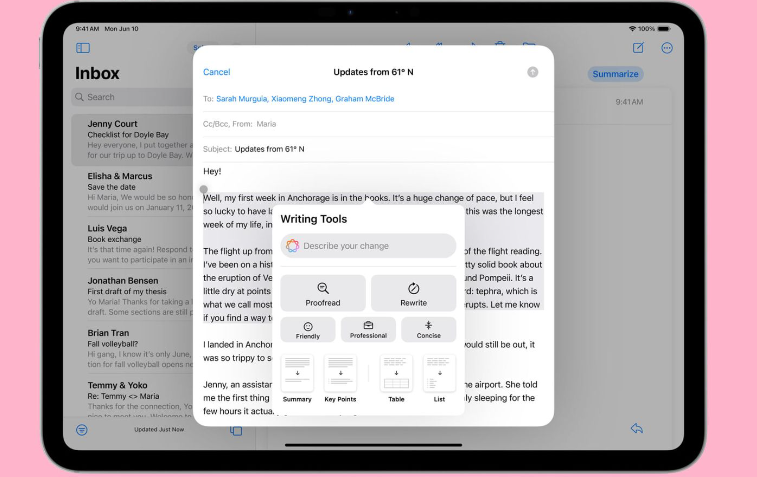
Apple Intelligence giúp cải thiện khả năng viết tốt
Bên cạnh đó, Apple Intelligence cũng cải tiến Siri và Search. Người dùng sẽ thấy Siri trực quan hơn và có phản hồi tốt hơn với các yêu cầu. Không những vậy, nội dung mà người dùng nói sẽ được Siri hiểu dễ dàng, ngay cả khi bị nói vấp hoặc thay đổi ý định giữa câu. Bất ngờ hơn khi sự thông minh của Siri được thể hiện rõ ràng trong bản iPadOS 18 này, khi nó hiểu những gì trên màn hình của người dùng, do đó người dùng có thể thực hiện câu lệnh nhanh chóng như “truy cập trang web hay gửi cái này cho sếp A”, Siri sẽ thực hiện ngay lập tức. Ngoài ra, Siri cũng có thể duy trì tính liên tục giữa các yêu cầu. Ví dụ như người dùng lên lịch để giảm cân bằng Siri, và nó sẽ bắt đầu tìm kiếm những thông tin liên quan đến việc giảm cân đó để người dùng dễ dàng nắm như những thực phẩm nào giúp giảm cân nhanh, ăn uống khoa học như thế nào, các tính chuẩn xác cân nặng, …
Trong phiên bản iPadOS 18 lần này, Apple cho phép sử dụng ứng dụng Image Playground để tạo hình ảnh bằng lời nhắc hoặc các đề xuất, chủ đề tương tự như ChatGPT và nhà táo khuyết cũng có danh sách các khái niệm được đề xuất (khái niệm được sắp xếp thành các danh mục như: địa điểm, môi trường, chủ đề, trang phục, …)
Với các tính năng mới mẽ hỗ trợ tạo đa dạng hình ảnh, chắc hẵn người dùng sẽ vô cùng thích thú. Chẳng hạn như việc tạo ra loại ảnh tùy chỉnh thú vị theo nhiều phong cách hình ảnh khác nhau như: phát thảo, minh họa hay thậm chí là hoạt hình. Nhìn chung, tính năng tạo hình ảnh Image Playground dù là ứng dụng độc lập, nhưng nó vẫn được tích hợp vào những ứng dụng tiêu biểu như ghi chú, tin nhắn, một vài ứng dụng khác. Nếu bạn sử dụng Image Playground trong Message, nó sẽ lấy bối cảnh bạn đã làm trước đó để tạo ra những gợi ý liên quan. Chẳng hạn như: Nội dung đang thảo luận về pháo hoa Đà Nẵng năm 2024, nó có thể hiển thị các gợi ý liên quan đến pháo hoa.
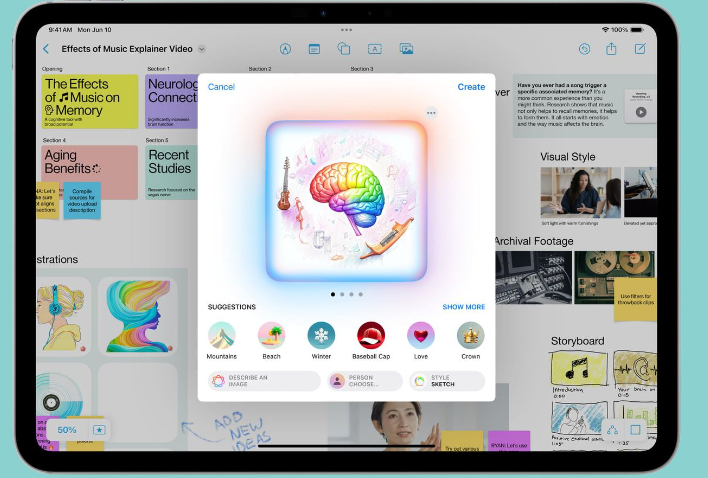
Image Playground hỗ trợ tạo ra sân chơi hình ảnh
Nếu như ở ứng dụng ghi chú, Image Playground có thể được sử dụng một cách gọn gàng. Người dùng có thể phác thảo thô bằng Apple Pencil, và người dùng sử dụng Image Playground để chuyển đổi nó bằng công cụ Image Wand để tạo nên hình ảnh chi tiết hơn.
Tiếp tục, với tính năng Genmoji trong Messages trong phiên bản iPadOS 18, nó cho phép người dùng và bạn bè của bạn tạo ra bất kỳ biểu tượng cảm xúc nào mà không bị giới hạn. Việc của người dùng cần làm là nhập mô tả ngắn về những gì mình muốn và đợi Apple thực hiện.
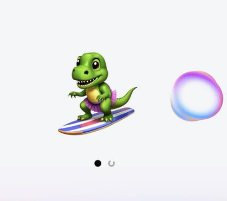
Genmoji cho phép người dùng và bạn bè của bạn tạo ra bất kỳ biểu tượng cảm xúc nào mà không bị giới hạn
Ngoài ra, tại ứng dụng Ảnh, người dùng cũng có thể tạo Ký ức (gồm cốt truyện, nhạc, …) tùy chỉnh bằng cách nhập mô tả. Với Apple Intelligence sẽ chọn ảnh và video phù hợp dựa trên mô tả của người dùng. Nếu như trong phần hình ảnh ký ức có những đối tượng bạn không mong muốn xuất hiện, thì vẫn có thể loại bỏ dễ dàng nhờ vào công cụ Dọn dẹp khi chỉnh sửa ảnh để xóa khỏi nền của ảnh nhé!
Một thông tin khá thú vị, Apple sẽ hợp tác với OpenAI nhằm tích hợp ứng dụng ChatGPI vào iPad, iPhone, Mac. Sự kết hợp thú vị này sẽ cho Siri chuyển các yêu cầu đến ChatGPT chẳng hạn như tạo hình ảnh hoặc viết từ đầu. Siri cũng có thể truy cập vào tệp PDF dài, xem những chủ đề cụ thể và chuyển sang ChatGPT để tạo 1 bản tóm tắt đầy đủ.
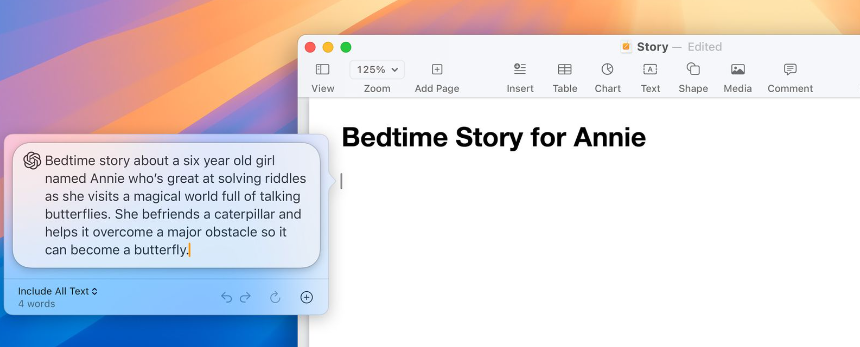
Apple hợp tác với OpenAI nhằm tích hợp ứng dụng ChatGPI vào iPad
Trên màn hình chính, người dùng có thể đặt ứng dụng và tiện ích ở bất kỳ đâu trên lưới ẩn. Do đó, màn hình chính sẽ hiển thị khá ít ứng dụng và tiện ích với khoảng cách tùy ý giữa các hàng biểu tượng. Mặc dù các ứng dụng trên màn hình không thể đặt tùy ý nhưng người dùng có thể sắp xếp nó theo thứ tự xung quanh hình nền và có nhiều không gian trống hơn trước. Tên của các ứng dụng có thể được xóa, tăng kích thước của các biểu tượng và tiện ích trên Màn hình chính với không gian được tiết kiệm.
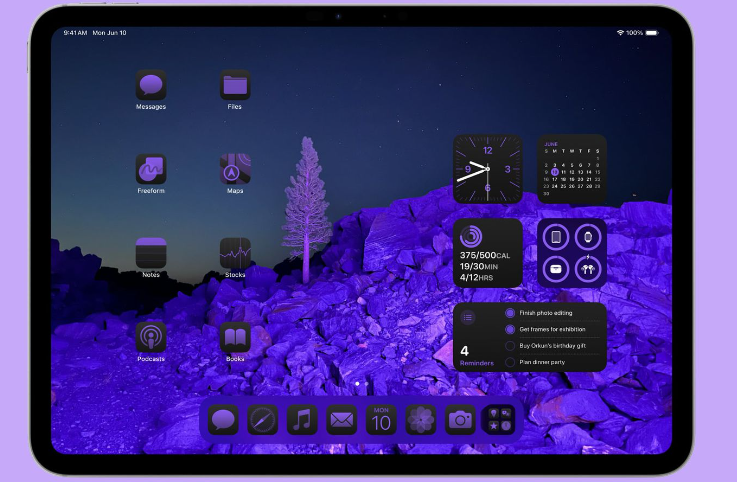
Màn hình chính của iPadOS 18
Ở phiên bản này, Apple đã thêm màu Tối cho các biểu tượng ứng dụng với Chế độ Tối. Người dùng có thể lựa chọn tùy chọn tối độc lập với Chế độ Tối hoặc kết hợp với nó và tất cả các ứng dụng tích hợp của Apple hiện có màu tối hơn khi được kích hoạt.
Ngoài ra, người dùng cũng có thể thay đổi màu sắc biểu tượng ứng dụng nhờ vào việc chọn tô màu phù hợp với hình nền, ghi đè lên màu mặc định của từng biểu tượng. Tuy nhiên, việc thay đổi màu sắc cho biểu tượng này chỉ có tác dụng tô màu sắc chung cho mọi ứng dụng.
Bên cạnh đó, với những ứng dụng mà bạn không muốn người khác nhìn thấy thì vẫn có thể ẩn hoặc khóa lại (những ứng dụng được khóa vẫn hiển thị trên màn hình chính). Và tất nhiên, các ứng dụng khóa sẽ cần xác thực Face ID hoặc Touch ID để có thể mở khóa.
Không những vậy, Apple đã thiết kế lại phần Quyền riêng tư và Bảo mật của ứng dụng Cài đặt, cho phép hiển thị số lượng ứng dụng có quyền truy cập vào các cài đặt quyền riêng tư khác nhau như vị trí, camera, micrô, v.v.
Chẳng hạn như việc truy cập vào danh bạ trong iPadOS 18. Người dùng có thể tùy chọn chia sẻ 1 vài danh bạ thay vì chia sẻ toàn bộ danh bạ liên hệ của mình như trước kia.
Trung tâm điều khiển cho phép người dùng sắp xếp lại và hỗ trợ nhiều trang để đặt những gì cần nhất ngay trên đầu. Các nút điều khiển có thể được sắp xếp thành các trang riêng biệt cho mục yêu thích, nhạc, trang chủ và kết nối, v.v. và bạn có thể vuốt lên và xuống giữa các trang Trung tâm điều khiển. Vuốt liên tục và dài sẽ đưa bạn đến nơi bạn cần đến nhanh nhất. Chạm vào một nhóm nút điều khiển nhỏ hơn như kết nối hoặc nhạc sẽ mở rộng thành chế độ xem toàn màn hình mà bạn có thể tương tác.
Apple cũng đã thêm nút nguồn được kích hoạt bằng cách nhấn lâu và có một số tùy chọn Trung tâm điều khiển mới như Dịch, Chạm để thanh toán, Phím tắt và nhiều điều khiển Trợ năng.
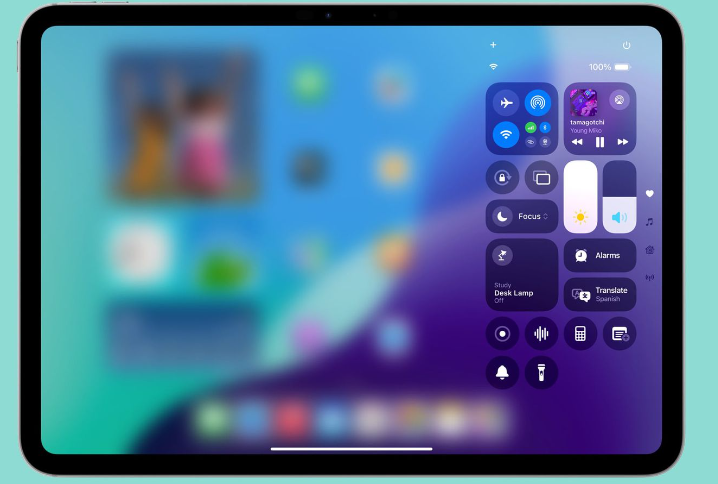
Trung tâm điều khiển trên iPadOS 18 cho phép người dùng sắp xếp lại và hỗ trợ nhiều trang để đặt những gì cần thiết
iPadOS 18 ở chế độ game Mode giảm thiểu hoạt động nền để toàn bộ sức mạnh xử lý của iPad có thể dành cho trò chơi. Chế độ Game Mode được thiết kế để cung cấp tốc độ khung hình cao liên tục, ngay cả khi chơi game trong nhiều giờ. Đồng thời, độ trễ âm thanh cũng được cắt giảm với AirPods và giúp bộ điều khiển trò chơi phản hồi nhanh hơn trước. Apple cho biết tốc độ thăm dò Bluetooth với bộ điều khiển không dây được tăng gấp đôi để phản hồi tốt hơn trong trò chơi.
Và khi sử dụng AirPods Pro 2 trên hệ điều hành iPadOS 18, bạn sẽ cảm nhận được một số thay đổi về cử chỉ đầu. Người dùng có thể điều khiển AirPods Pro trực tiếp bằng cách cử động đầu như gật lên, gật xuống, lắc đầu qua lại để trả lời thông báo đến cũng như cuộc gọi.
Gật đầu: Trả lời cuộc gọi
Lắc đầu: Từ chối cuộc gọi
Không những thế, Voice Isolation cũng giảm tiếng ồn xung quanh để nội dung được rõ hơn khi nghe gọi. Micro AirPods Pro cũng sẽ tránh thu tiếng ồn xung quanh bằng Voice Isolation, ưu tiên giọng nói của bạn.
Trong phiên bản lần này, lịch được tích hợp với ứng dụng Nhắc nhở để tạo, xem, chỉnh sửa và hoàn thành lời nhắc trong ứng dụng Lịch mà không cần phải mở Nhắc nhở.
Giờ đây người dùng có thể giải các phương trình nhanh chóng, dễ dàng nhờ vào tính năng Malth Notes, bởi nguyên lý kết hợp máy tính và ứng dụng Notes. Malth Notes cũng có thể giải quyết mọi loại bài toán dễ dàng và tạo tổng khi bạn thêm dấu bằng là được. Trên iPad, Math Notes thiết kế để hoạt động với Apple Pencil. Bạn chỉ cần viết bài toán ra và máy tính sẽ giải bài toán.
Nhà táo đã cập nhật ứng dụng mail với Apple Intelligence, cho phép các email đến sẽ được sắp xếp thành các danh mục như:
Tất nhiên, nhà táo cũng sẽ tự động biết rằng nội dung email nào quan trọng hơn sẽ được đẩy lên trạng thái ưu tiên. Chẳng hạn như các email xác nhận chuyến bay, thời hạn và lời nhắc đến người dùng. Thêm vào đó, các tin nhắn đến từ 1 nguồn giống nhau sẽ được nhóm lại, điều này khá tiện ích và gọn gàng cho người dùng khi tìm kiếm email.
Một điều thú vị ở phiên bản lần này là người dùng có thể lên lịch gửi iMessage trước 14 ngày. Bạn chỉ cần lập tin nhắn theo lịch bằng cách chạm vào dấu "+" bên cạnh trường văn bản, chọn tùy chọn Thêm và chọn Gửi sau. Nội dung sẽ được cài đặt đến thời gian bạn yêu cầu trước đó. Không những thế, trước thời gian tin nhắn được gửi đi, người dùng cũng có thể chạm vào nó để chỉnh sửa, lên lịch lại hay xóa.
Bạn cũng sẽ thấy các phản hồi Tapback có thêm nhiều màu sắc hơn trước. Trong quá trình trả lời tin nhắn, người dùng cũng có thể sử dụng các biểu tượng cảm xúc hoặc nhãn dán để thể hiện trạng thái trong cuộc trò chuyện.
Giờ đây, việc nhắn tin trên iPad cũng khá thú vị như đang sử dụng mạng xã hội. Người dùng có thể thả cảm xúc ngay trên tin nhắn và chạm vào biểu tượng cảm xúc.
Ngoài ra, các từ ngữ, cụm từ và biểu tượng cảm xúc giờ đây có thể được cải thiện bằng các hiệu ứng văn bản nở, rung, nảy. Những phông chữ in nghiêng, in đậm, gạch chân cũng dễ dàng thực hiện.
Như vậy trong bài viết này Mega đã tổng hợp những nội dung thông tin về hệ điều hành iPadOS 18. Hy vọng những nội dung trong bài viết này sẽ có ích đối với bạn trong quá trình tìm hiểu và sử dụng. Ngoài ra nếu bạn muốn tìm hiểu thêm một số mẹo về thủ thuật khác thì cũng có thể tham khảo tại website mega.com.vn.
Xem thêm >>>
Hướng dẫn kích hoạt và sử dụng iMessage trên iPhone, iPad đơn giản
iOS 18: Ngày phát hành chính thức và hàng loạt tính năng mới
Những điều bạn cần biết về Copilot AI - Hướng dẫn cách sử dụng
copyright © mega.com.vn